
ទោះបីជាមានស្ថេរភាពរបស់ខ្លួនក៏ដោយក្នុងករណីខ្លះ Yandex.Browser អាចឈប់ដំណើរការបាន។ អ្នកប្រើទាំងនោះដែលកម្មវិធីអ៊ីនធឺណិតនេះមានលក្ខណៈជាមូលដ្ឋានវាមានសារៈសំខាន់ខ្លាំងណាស់ក្នុងការស្វែងរកមូលហេតុនៃការបរាជ័យនិងលុបបំបាត់វាឱ្យបន្តធ្វើការនៅលើអ៊ីនធឺណិត។ ពីអត្ថបទនេះអ្នកនឹងរៀននូវអ្វីដែលអាចនាំឱ្យមានការបរាជ័យកម្មវិធីនិងអ្វីដែលត្រូវធ្វើប្រសិនបើ Yandex.Browser មិនបើកនៅលើកុំព្យូទ័រ។
ហេតុផលដែល Yandex.Bruezer មិនបើកទេ
កត្តាផ្សេងៗគ្នាអាចប៉ះពាល់ដល់បញ្ហានៅក្នុងការងាររបស់កម្មវិធីអ៊ីនធឺណិតដែលកំពុងពិចារណាហើយ Yandex ខ្លួនវាបានក្លាយជាបញ្ហាពេលខ្លះកត្តាភាគីទីបីភាគច្រើនមានបញ្ហាក្នុងប្រតិបត្តិការប្រព័ន្ធប្រតិបត្តិការ។ បន្ទាប់យើងនឹងវិភាគមូលហេតុចំបងសម្រាប់ការបើកដំណើរការកម្មវិធីអ៊ីនធឺណិតហើយបញ្ជាក់ពីវិធីដើម្បីលុបបំបាត់ពួកគេ។ ហើយប្រសិនបើកម្មវិធីរុករកនៅតែបើកប៉ុន្តែយឺត ៗ យើងសូមណែនាំឱ្យអានអត្ថបទមួយទៀត។ឥឡូវព្យាយាមដំណើរការដំណើរការកម្មវិធីរុករកម្តងទៀត។
មូលហេតុទី 2 ៈប្រព័ន្ធប្រតិបត្តិការព្យួរ
មូលហេតុមួយទៀតដែល Yandex.Browser មិនត្រូវបានបង្កើតឡើងទេវាអាចជាការត្រជាក់, បរាជ័យរបស់វីនដូបរាជ័យឬសេវាកម្មមួយចំនួនដែលឆ្លុះបញ្ចាំងដោយផ្ទាល់ទៅលើការដាក់ឱ្យដំណើរការកម្មវិធី។ ឬ yandex.browser ដែលទាញយកនិងតំឡើងបច្ចុប្បន្នភាពដោយស្វ័យប្រវត្តិមិនអាចបំពេញនីតិវិធីនេះបានត្រឹមត្រូវដល់ទីបញ្ចប់បានទេ។ ចាប់ផ្តើមប្រព័ន្ធប្រតិបត្តិការឡើងវិញដោយមានវិធីស្តង់ដារនិងពិនិត្យមើលរបៀបដែលកម្មវិធីអ៊ីនធឺណិតចាប់ផ្តើម។
មូលហេតុ 3: ធនធានកុំព្យូទ័រមិនគ្រប់គ្រាន់
អ្នកប្រើមានកម្រិតទាបមធ្យមក្នុងការសម្តែងកុំព្យូទ័រនិងកុំព្យូទ័រយួរដៃសម្រាប់ភាពល្ងង់ខ្លៅឬភាពមិនអំណោយផលអាចទុកឱ្យមានកម្មវិធីមួយចំនួនធំដែលកំពុងដំណើរការការងារដែលមិនអនុញ្ញាតឱ្យប្រើ Yandex.Razer ដែលបានផ្តល់ឱ្យច្រើន នៃធនធាន។ ចេញនៅទីនេះគឺសាមញ្ញ - ការបិទកម្មវិធីបិទនៃកម្មវិធីទាំងអស់ដែលពឹងផ្អែកលើធនធានទាំងអស់ដូចជាកម្មវិធីរុករកផ្សេងទៀតហ្គេមអ្នកកែសម្រួលធ្ងន់។
ដើម្បីស្វែងយល់ថាតើពាក្យសុំមួយណាប្រើប្រាស់ RAM របស់ RAM ភាគច្រើន (ការខ្វះខាតដែលភាគច្រើនជះឥទ្ធិពលដល់អសមត្ថភាពក្នុងការបើក Yandex) ដែលបានដំណើរការ "កម្មវិធីគ្រប់គ្រងភារកិច្ច" ម្តងទៀតផ្លាស់ទីទៅផ្ទាំង "ព័ត៌មានលម្អិត" ហើយចុចលើជួរឈរអង្គចងចាំដើម្បីបញ្ជាទិញដំណើរការដំណើរការ ដោយពួកគេការចងចាំចូលដោយចៃដន្យ។ កម្មវិធីទាំងអស់ដែលត្រូវការធនធានជាច្រើនហើយជ្រៀតជ្រែកយ៉ាងច្បាស់ក្នុងការបើកដំណើរការរបស់ Yandex.Bauser ដែលបិទដោយភាពស្រដៀងគ្នានឹងរបៀបដែលវាត្រូវបានសរសេរសម្រាប់ 1 ។

នៅលើផ្ទាំងដំណើរការអ្នកក៏អាចមើលការផ្ទុកលើសចំណុះទូទៅនៃ RAM ទូទៅផងដែរហើយប្រសិនបើភាគរយនេះមានសារៈសំខាន់អ្នកមិនគួរភ្ញាក់ផ្អើលទេហេតុអ្វីបានជាកម្មវិធីស្មុគស្មាញមួយទៀតមិនអាចបើកបាន។
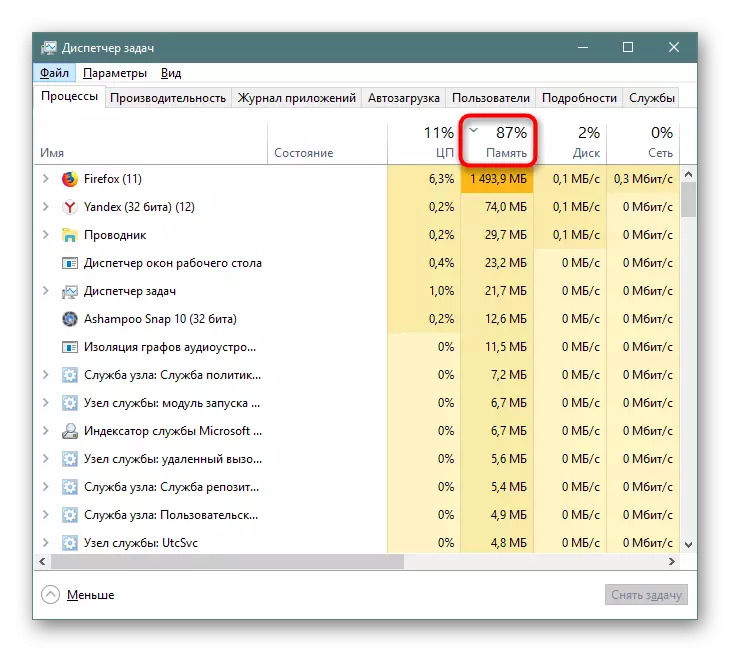
បើចាំបាច់អ្នកអាចបន្ថែម RAM និម្មិតបន្ថែមទៀតដោយប្រើធនធានថាសរឹងសម្រាប់នេះ។ សូមអានបន្ថែមអំពីរឿងនេះនៅក្នុងអត្ថបទយោងទៅតាមតំណខាងក្រោម។
មូលហេតុទី 6: ស្លាកខូច
នេះគឺជាករណីប្រជុំប្រជុំដែលមិនមានស្តង់ដារនិងមិនទៀងទាត់ដែលជាធម្មតាលេចឡើងបន្ទាប់ពីការដកមេរោគចេញនូវសកម្មភាពអ្នកប្រើដែលមិនអាចពន្យល់បានឬកំហុសដ៏កម្រ។ គ្រាន់តែព្យាយាមទាមទារយកស្លាកឡើងវិញហើយដាក់វានៅកន្លែងដែល Yandex.Browser ត្រូវបានប្រើដើម្បីដំណើរការ។
- ចូលទៅកាន់ថតជាមួយ Yandex នៅលើផ្លូវនេះ: C: \ អ្នកប្រើ \ USER_NAME \ AppData \ ក្នុងស្រុក \ Yandex \ YandexBrowser \ កម្មវិធី។ នៅទីនេះអ្នកត្រូវរកឯកសារ "browser.exe" ។ ប្រសិនបើអ្នកមិនឃើញថត "Appdata" អានការណែនាំខាងលើ (ជំហានទី 3) តើធ្វើដូចម្តេចដើម្បីបើកដំណើរការបង្ហាញឯកសារនិងថតដែលលាក់។
- ចុចកណ្ដុរស្ដាំលើឯកសារនេះហើយជ្រើសរើស "បង្កើតផ្លូវកាត់" ។ ពិនិត្យមើលភ្លាមៗថាតើកម្មវិធីបើក។
- បន្ទាប់ពីការបើកដំណើរការដោយជោគជ័យអ្នកអាចអូសស្លាកទៅកន្លែងណាមួយនៅលើកុំព្យូទ័រដែលប្តូរឈ្មោះវាទៅជាធម្មតា "Yandex" ។



ទាំងនេះគឺជាមូលហេតុចម្បងដែលធ្វើឱ្យ Yandex.Browser មិនត្រូវបានដាក់ឱ្យដំណើរការ។ ប្រសិនបើគ្មានអ្វីដែលបានជួយអ្នកទេសូមព្យាយាមរកប្រព័ន្ធវិញដោយជ្រើសរើសយកពិន្ទុចុងក្រោយតាមកាលបរិច្ឆេទនៅពេលដែលកម្មវិធីរុករករបស់អ្នកនៅតែចាប់ផ្តើម។
អានបន្ត: ការថយក្រោយទៅចំណុចសង្គ្រោះក្នុងវីនដូ
អ្នកក៏អាចទាក់ទងផ្នែកបច្ចេកទេសរបស់ Yandex ដោយប្រើទម្រង់ពិសេសដែលអ្នកជំនាញនឹងព្យាយាមជួយដោះស្រាយបញ្ហា។ ប្រើសម្រាប់កម្មវិធីរុករកផ្សេងទៀតប្រសិនបើអាចភ្ជាប់រូបថតអេក្រង់បញ្ហាហើយបញ្ជាក់អ៊ីមែលយោងទៅតាមដែលនិយោជិករបស់ក្រុមហ៊ុនអាចត្រូវបានទាក់ទង។
ចូលទៅកាន់ទំព័រមតិយោបល់ Yandex.Bauser
